Windows Office Insider Build ใหม่ให้ผู้ใช้ปิดการตอบกลับที่แนะนำใน Outlook
2 นาที. อ่าน
เผยแพร่เมื่อ
อ่านหน้าการเปิดเผยข้อมูลของเราเพื่อดูว่าคุณจะช่วย MSPoweruser รักษาทีมบรรณาธิการได้อย่างไร อ่านเพิ่มเติม
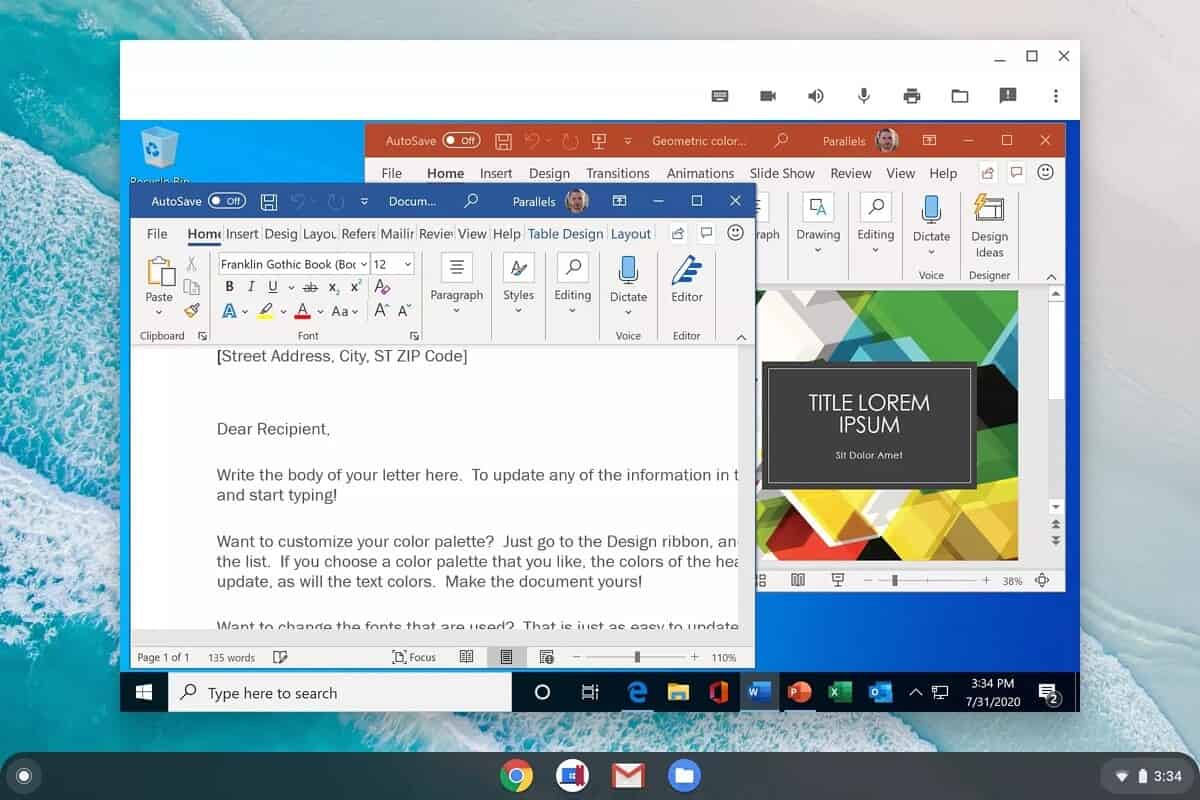
'การตอบกลับที่แนะนำ' เป็นหนึ่งในคุณสมบัติที่มีประโยชน์ใน Outlook แต่ใช่ว่าเราทุกคนจะต้องการเห็นทุกครั้งที่ได้รับอีเมล ขณะนี้มีวิธีปิดคุณลักษณะนี้หากคุณต้องการให้ Outlook ไม่เขียนตามคำบอก
ตัวอย่าง Office Insider ล่าสุดของ Microsoft สร้าง 14301.20004 เพิ่มความสามารถในการปิดคุณลักษณะการตอบกลับที่แนะนำใน Outlook ในการปิดคุณสมบัตินี้ ให้เลือก ไฟล์ > ตัวเลือก > เมล จากนั้นไปที่ส่วน การตอบกลับและส่งต่อ ตอนนี้ให้ล้างกล่องกาเครื่องหมายแสดงการตอบกลับที่แนะนำ
Office Insider Preview Build ใหม่ยังเพิ่มการแก้ไขปัญหาที่พบใน Word, Excel และ Office Suite เราสามารถอ่านบันทึกการเปลี่ยนแปลงอย่างเป็นทางการฉบับเต็มด้านล่าง
การเปลี่ยนแปลง
Outlook
ปิดการตอบกลับที่แนะนำ
Outlook ทำให้ตอบเร็วได้ง่าย ไปยังอีเมลโดยเสนอการตอบกลับที่แนะนำสั้นๆ สำหรับข้อความที่สามารถตอบได้เพียงไม่กี่คำ ผู้ใช้บางคนอาจไม่ต้องการเห็นตัวเลือกนี้ จึงสามารถปิดคุณลักษณะนี้ได้ โดยเลือก ไฟล์ > ตัวเลือก > Mailไปที่ ตอบกลับและส่งต่อ ส่วนและล้าง แสดงคำตอบที่แนะนำ กล่องกาเครื่องหมาย
Office Suite
การแก้ไขที่โดดเด่น
- We แก้ไขปัญหาที่เพิ่มคุณสมบัติ DropShadow ในช่องค้นหาทำให้ TitleBar สูงเกินไป ทำให้เกิดข้อบกพร่องของเลย์เอาต์
คำ
การแก้ไขที่โดดเด่น
- We แก้ไขปัญหาที่เกี่ยวข้องกับขนาดการพิมพ์เล็กเกินไปใน Word Mobile
- แก้ไขปัญหาที่ไฟล์ที่เพิ่มลงในไลบรารีเอกสาร SharePoint จะรับช่วงการตั้งค่า "ShowDocument Information Panel" ทันทีหลังจากเปิด และจะยังคงอยู่หากไฟล์ถูกเอาออกจาก SharePoint
- แก้ไขปัญหาที่ชื่อโฟลเดอร์ที่ลงท้ายด้วย “/” ถูกตีความอย่างไม่ถูกต้องโดยตัวแยกวิเคราะห์ URL
Excel
การแก้ไขที่โดดเด่น
- We แก้ไขปัญหาที่ชื่อฟังก์ชันที่แปลแล้วจะถูกจดจำเมื่อเปิดไฟล์ CSV
- แก้ไขปัญหาที่ไฟล์ที่ลิงก์กับ PowerPoint ไม่พร้อมใช้งานเมื่อไฟล์ .xlsx ต้นทางกำลังทำงานอยู่ในเบื้องหลัง และไฟล์ทั้งสองไฟล์ถูกเปิดจากโฟลเดอร์ที่ซิงค์ในเครื่องของ ODB
หากต้องการอัปเดตเป็น Microsoft Office Insider Preview Build ล่าสุดให้เปิดโปรแกรม Office และไปที่ ไฟล์> บัญชี> ตัวเลือกการอัปเดต> อัปเดตทันที.








